Cara Menghapus Riwayat Background di Windows 10
Om Swastyastu…
Pada artikel ini, kita akan membahas tentang cara menghapus riwayat wallpaper untuk pengguna Windows 10.
Jika kamu perhatikan, setiap kali kita mengganti background / wallpaper dengan gambar yang kita punya, sistem akan mencatatnya sebagai history (riwayat) gambar yang pernah kita gunakan. Contohnya bisa kamu lihat dibawah ini pada halaman Settings > Personalization > Background, yang ada pada komputer saya.
Hal ini bisa memudahkan kita jika ingin menggunakan gambar itu lagi, kita hanya perlu mengkliknya tanpa perlu ke lokasi folder gambar disimpan.
Untuk kamu yang ingin menghapus riwayat dari gambar background ini, sayangnya pada Windows tidak tersedia opsi untuk menghapusnya. Tapi, tenang saja, karena kita bisa melakukannya dengan melakukan tweaking pada registry.
Cara ini akan mengembalikan pilihan gambar default dari Windows, seperti saat kita belum pernah mengganti background desktop.
Oke, berikut adalah tutorialnya…
Menghapus Riwayat Background di Windows 10
PENTING!, Sebelum kamu mengikuti tutorial ini, silahkan backup registry untuk berjaga- jaga. Supaya kamu bisa merestorenya jika terjadi error pada sistem.
1. Buka Run command (tekan tombol Win + R), ketik regedit lalu klik OK.
2. Pada jendela Registry Editor, navigasi ke key berikut:
HKEY_CURRENT_USER\Software\Microsoft\Windows\CurrentVersion\Explorer\Wallpapers
Sehingga akan tampil seperti ini…
3. Di sebelah kanan, hapus value BackgroundHistoryPath0 sampai dengan BackgroundHistoryPath4. Caranya adalah klik kanan pada value, klik Delete.
Jika muncul pesan konfirmasi, pilih Yes.
4. Selesai, silahkan tutup jendela Registry Editor.
Kamu juga bisa menggunakan file yang sudah saya sediakan – HapusRiwayatBackground.zip, tanpa perlu melakukan langkah – langkah diatas. Ekstrak dulu file zipnya kemudian kamu cukup klik 2x file reg untuk menghapus riwayat background secara instan.
Dan dibawah ini adalah tampilan setelah riwayat background dihapus, pilihan gambar akan kembali ke default.
Om Santih, Santih, Santih, Om…
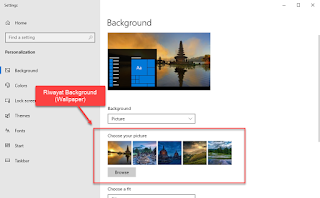
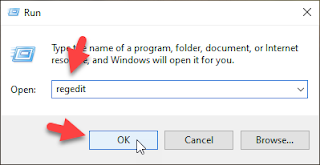
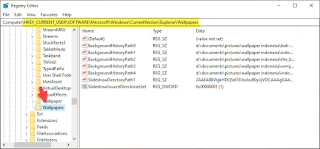
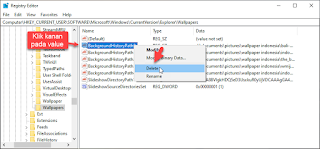
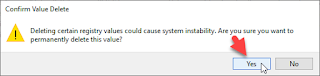
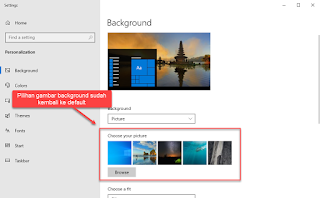
terimasih, mantap infonya kak
ReplyDelete